Willkommen
Willkommen bei Dell
- Bestellungen schnell und einfach aufgeben
- Bestellungen anzeigen und den Versandstatus verfolgen
- Erstellen Sie eine Liste Ihrer Produkte, auf die Sie jederzeit zugreifen können.
- Verwalten Sie mit der Unternehmensverwaltung Ihre Dell EMC Seiten, Produkte und produktspezifischen Kontakte.
Artikelnummer: 000132294
Como fazer download e usar a imagem de recuperação do sistema operacional da Dell no Ubuntu ou Linux
Zusammenfassung: Saiba como fazer download da imagem de recuperação do sistema operacional do seu computador Dell utilizando um computador com Linux ou que não tenha Windows. Encontre informações sobre como fazer o download da imagem de recuperação, criar uma unidade de recuperação USB ou DVD para instalar o sistema operacional em seu computador Dell. ...
Artikelinhalt
Weisungen
Precisa reinstalar o sistema operacional em seu computador Dell devido a uma falha do sistema, à substituição de um disco rígido etc.?
A Dell fornece uma imagem de recuperação do sistema operacional para Windows, Ubuntu ou Linux que foi instalada de fábrica em seu computador. Você pode fazer download e usar a imagem de recuperação do sistema operacional da Dell para realizar uma instalação limpa ou reinstalar o Windows, Ubuntu ou Linux em seu computador Dell.
O que é necessário:
- Etiqueta de serviço do computador Dell no qual você deseja instalar o sistema operacional.
- Uma unidade flash USB vazia com, pelo menos, 16GB de espaço livre.
- Direitos de usuário administrador e, pelo menos, 16 GB de espaço em disco rígido disponível para fazer download da imagem de recuperação do sistema operacional da Dell.
A personalização da Dell da imagem de recuperação do sistema operacional inclui o sistema operacional Windows, Ubuntu ou Linux e todos os drivers de dispositivo instalados de fábrica para essa plataforma específica.
Para saber como fazer download da imagem de recuperação do sistema operacional em um computador com Windows, consulte o artigo da base de conhecimento da Dell, Como fazer download e usar a imagem de recuperação do sistema operacional da Dell no Microsoft Windows.
Criar uma mídia de recuperação USB
O que é necessário
- O computador baseado em Linux deve ter a ferramenta Startup Disk Creator instalada.
- Uma unidade flash USB vazia com, pelo menos, 16GB de espaço livre.
- Etiqueta de serviço do computador Dell no qual você deseja instalar o sistema operacional.
- Faça download da imagem do Dell OS Recovery.
Para criar uma mídia USB de boot:
- Verifique se a unidade flash USB usada para a criação de imagens tem pelo menos 16 GB de capacidade.
- Faça download da imagem do Dell OS Recovery.
- Salva o arquivo .iso no computador.
- Insira a unidade flash USB em seu computador baseado em Linux, em que a imagem de recuperação é baixada.
- Abra a ferramenta Startup Disk Creator.
- No Ubuntu, clique no logotipo Ubuntu.
- Digite Startup Disk.
- Selecione o aplicativo que será exibido.
- Na ferramenta, procure para selecionar o arquivo de imagem .iso que foi baixado.
- Na ferramenta, selecione o dispositivo USB que está conectado.
- Clique em Make Startup Disk para instalar a imagem de recuperação na unidade flash USB.
- Depois que a imagem de recuperação tiver sido copiada para a unidade flash USB, remova, com segurança, a unidade flash USB do computador.
- Siga as instruções para instalar o sistema operacional usando a mídia de recuperação do sistema operacional da Dell.
O que é necessário
- O computador baseado em Linux deve ter a ferramenta de disco dd instalada.
- Uma unidade flash USB vazia com, pelo menos, 16GB de espaço livre.
- Etiqueta de serviço do computador Dell no qual você deseja instalar o sistema operacional.
- Faça download da imagem do Dell OS Recovery.
Para criar uma mídia USB de boot:
- Verifique se a unidade flash USB usada para a criação de imagens tem pelo menos 16 GB de capacidade.
- Faça download da imagem do Dell OS Recovery.
- Salva o arquivo .iso no computador.
- Insira a unidade flash USB em seu computador baseado em Linux, em que a imagem de recuperação é baixada.
- A imagem de recuperação do SO foi criada para ser atualizada em um dispositivo bruto (ou seja, sem partições). No Linux, é possível fazer isso seguindo o exemplo abaixo:
- login: $ dd if=my_usb_image.iso of=/dev/sdX bs=4M
- O arquivo my_usb_image.iso ou my_usb_image.img é o arquivo de imagem de recuperação descompactado que foi baixado e fornecido como arquivo de entrada para a ferramenta dd.
- /dev/sdX é a unidade atribuída pelo computador Linux à unidade flash USB, que pode ser /dev/sdb, /dev/sdc etc.
- Use o comando cat partitions para descobrir a atribuição /dev/ para a unidade flash USB inserida.
Essa unidade flash USB /dev/ é fornecida como um arquivo de saída para a ferramenta dd.
- Depois que a imagem de recuperação tiver sido copiada para a unidade flash USB, remova, com segurança, a unidade flash USB do computador.
- Siga as instruções para instalar o sistema operacional usando a mídia de recuperação do sistema operacional da Dell.
O Dell OS Recovery Tool ajuda você a fazer download da imagem de recuperação do sistema operacional personalizada para o seu computador Dell e a criar uma mídia de recuperação USB. O Dell OS Recovery Tool permite fazer download da imagem de recuperação do sistema operacional Microsoft Windows, Ubuntu ou Linux que veio pré-instalado em seu computador Dell.
Usando a mídia de recuperação USB para instalar o sistema operacional
Instalar o Microsoft Windows 11, Windows 10, Windows 8.1 ou Windows 7
- Conecte a mídia de recuperação USB no computador Dell em que deseja instalar o Microsoft Windows 8.1 ou 7. Para instalar o Windows 11 ou o Windows 10, saiba como Restaurar o computador usando o SupportAssist OS Recovery.
- Reinicie o computador.
- Na tela do logotipo da Dell, pressione a tecla F12 até ver a mensagem Preparando o menu de inicialização única no canto superior direito da tela.
- No menu de inicialização, em UEFI boot, selecione a unidade de recuperação USB e pressione Enter.
- Quando a Instalação do Windows for exibida, selecione o idioma e as preferências do teclado.
- Na caixa de diálogo "Instalação do Windows", clique em Instalar agora.
- Leia o acordo de licença e selecione Aceito os termos de licença para continuar com a instalação.
- Na janela Que tipo de instalação você deseja? Clique em Personalizada (avançado).
- 9. Na janela Onde deseja instalar o Windows, selecione o maior disco interno como a partição primária e, em seguida, clique em Avançar.
Se a partição primária mostrar 0 GB de espaço livre, selecione Espaço não alocado e clique em Avançar. - A Instalação do Windows criará uma partição automaticamente, formatará essa partição e depois iniciará a instalação do Windows.
- O processo de instalação levará algum tempo, e seu computador poderá reiniciar diversas vezes.
- Conecte a mídia de recuperação USB ao computador Dell em que deseja instalar o Microsoft Windows, o Ubuntu ou o Linux.
- Reinicie o computador.
- Na tela do logotipo da Dell, pressione a tecla F12 até ver a mensagem Preparando o menu de inicialização única no canto superior direito da tela.
- No menu de inicialização, em UEFI boot, selecione a unidade de recuperação USB e pressione Enter.
- Siga as instruções na tela para concluir o processo de instalação. O processo de instalação levará algum tempo, e seu computador poderá reiniciar diversas vezes.
Weitere Informationen
Perguntas frequentes
A imagem de recuperação nomeada como Windows 10 permite formatar o disco rígido e instalar uma cópia limpa do Windows 10 no computador. O tamanho do arquivo dessa imagem de recuperação é consideravelmente maior que o da imagem nomeada como Windows 10 Automated by SupportAssist.
A imagem de recuperação nomeada como Windows 10 Automated by SupportAssist permite criar uma mídia de recuperação USB que seja compatível com o SupportAssist OS Recovery.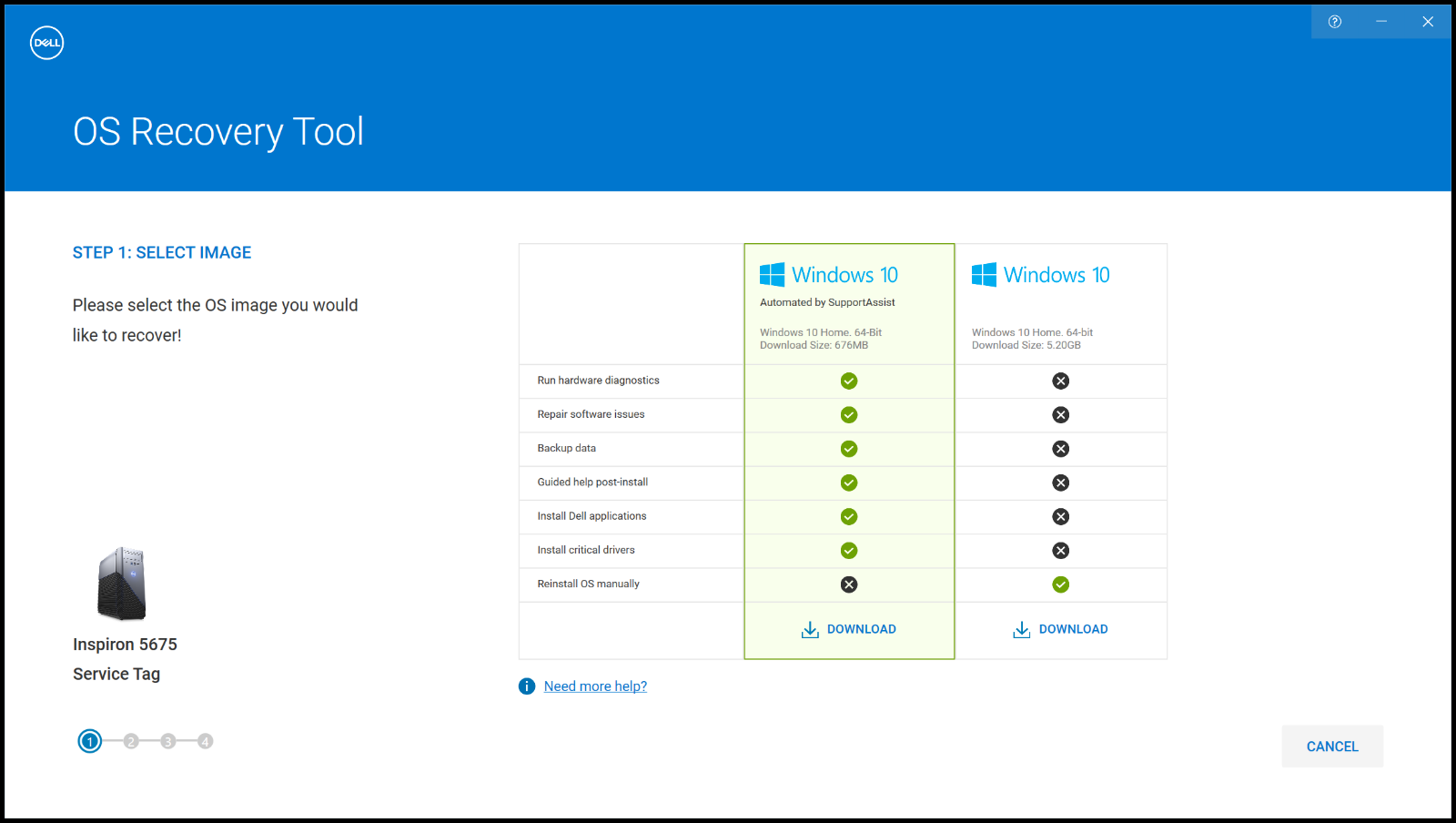
Figura 3: Diferença entre as imagens Windows 10 Automated by SupportAssist e Windows 10 (imagem em inglês)
O SupportAssist OS Recovery é compatível em alguns computadores Dell que executam um sistema operacional Microsoft Windows 10 instalado de fábrica pela Dell.
Principais recursos do SupportAssist OS Recovery:
- Verificar hardware – execute uma verificação de diagnóstico em seu computador para detectar problemas de hardware.
- Reparar sistema – solucione problemas comuns que podem ocorrer antes que seu computador inicialize no sistema operacional. Com essa opção, é possível evitar a necessidade de restaurar o computador para o estado de fábrica.
- Fazer backup de arquivos – crie uma cópia de seus arquivos pessoais em um dispositivo de armazenamento externo.
- Restaurar sistema — restaure o sistema operacional e os aplicativos padrão para o estado em que estavam quando o computador foi enviado da fábrica da Dell.
- Restauração de imagem na nuvem — faça download de um novo sistema operacional e instale-o no computador juntamente com os drivers e aplicativos padrão.
Para saber mais sobre o SupportAssist OS Recovery, consulte o artigo da base de conhecimento da Dell Como usar o Dell SupportAssist OS Recovery
O Dell SupportAssist OS Recovery oferece um ambiente de recuperação com ferramentas para diagnosticar e solucionar problemas que possam ocorrer antes que o computador inicialize no sistema operacional. Quando o computador não conseguir inicializar no sistema operacional mesmo depois de várias tentativas, ele iniciará automaticamente o SupportAssist OS Recovery. Esse ambiente de recuperação permite diagnosticar problemas de hardware, reparar o computador, fazer backup de arquivos ou restaurar o computador para o estado de fábrica.
O SupportAssist OS Recovery é compatível em alguns computadores Dell que executam um sistema operacional Microsoft Windows 10 instalado de fábrica pela Dell. Para obter a lista de sistemas em que o SupportAssist OS Recovery está disponível, consulte a Matriz de suporte do Dell SupportAssist OS Recovery no site Dell.com/ServiceabilityTools.
A imagem de recuperação do sistema operacional Dell pode ser baixada usando um computador que não seja da Dell.
- Em um computador com Windows, a Dell recomenda usar o Dell OS Recovery Tool para fazer o download da imagem de recuperação do sistema operacional e criar a mídia de recuperação USB. Consulte o artigo da base de conhecimento da Dell Como fazer download e usar a imagem do Dell OS Recovery para o Microsoft Windows.
- Em um computador baseado em Ubuntu ou Linux, siga as instruções na seção Criar uma mídia de recuperação USB deste artigo.
- Em um dispositivo Mac ou Android
- Acesse o site Imagem de recuperação da Dell.
- Digite a etiqueta de serviço do computador Dell e o código de verificação e clique em Check Availability.
- Selecione o sistema operacional Windows, Ubuntu ou Linux e clique em Download Selected Files.
- Revise os Termos e condições e clique em Continue para baixar o arquivo.
- Salve o arquivo de imagem de recuperação do sistema operacional (formato de arquivo ISO).
- Use um computador com Windows ou Linux para criar a mídia de recuperação USB.
A imagem de recuperação do sistema operacional Dell pode ser baixada usando qualquer dispositivo Windows, Ubuntu, Linux, Mac ou Android.
- Em um computador com Windows, a Dell recomenda usar o Dell OS Recovery Tool para fazer o download da imagem de recuperação do sistema operacional e criar a mídia de recuperação USB. Consulte o artigo da base de conhecimento da Dell Como fazer download e usar a imagem do Dell OS Recovery para o Microsoft Windows.
- Em um computador baseado em Ubuntu ou Linux, siga as instruções na seção Criar uma mídia de recuperação USB deste artigo.
- Em um dispositivo Mac ou Android
- Acesse o site Imagem de recuperação da Dell.
- Digite a etiqueta de serviço do computador Dell e o código de verificação e clique em Check Availability.
- Selecione o sistema operacional Windows, Ubuntu ou Linux e clique em Download Selected Files.
- Revise os Termos e condições e clique em Continue para baixar o arquivo.
- Salve o arquivo de imagem de recuperação do sistema operacional (formato de arquivo ISO).
- Use um computador com Windows ou Linux para criar a mídia de recuperação USB.
A imagem de recuperação do Windows da Dell está disponível para sistemas operacionais Microsoft Windows de 64 bits. A versão de 32 bits do Windows não está disponível para download.
Para inicializar com êxito na mídia de recuperação USB e instalar o Microsoft Windows 7 no computador Dell:
- Reinicie o computador.
- Na tela do logotipo da Dell, pressione a tecla F12 até ver a mensagem Preparando o menu de inicialização única no canto superior direito da tela.
- Use as teclas de seta para selecionar BIOS ou System Setup e pressione Enter.
- Desative o Secure Boot (Boot seguro).
- Ative o Legacy Boot (Boot em legado) no BIOS.
- Salve as configurações do BIOS e reinicialize o computador.
Se você fizer download de um arquivo grande por meio de um aplicativo on-line da Dell (como o Dell OS Recovery Tool), talvez receba uma mensagem de erro "Not enough space on drive". Isso ocorre devido a uma limitação de espaço no disco rígido em que os arquivos estão sendo salvos. Algumas imagens de recuperação de sistemas operacionais podem ter até 16 GB.
Para corrigir esse erro, libere mais espaço em disco no disco rígido. Para obter informações sobre como liberar espaço em disco no Microsoft Windows, consulte o artigo da Base de conhecimento Dell Como liberar espaço em disco no Microsoft Windows.
Se você tiver um disco rígido externo ou secundário com mais espaço em disco, selecione essa unidade para salvar os arquivos nela.
Você pode tentar solucionar esse problema usando uma unidade USB de outra marca. Há marcas de unidades USB que podem causar esse problema.
A imagem de recuperação do sistema operacional pode não conter os drivers de dispositivo mais recentes para seu computador Dell. Os drivers de dispositivo mais recentes estão disponíveis em Dell.com/support/drivers. Depois de instalar o sistema operacional, a Dell recomenda que você faça download dos drivers de dispositivo mais recentes e depois instale-os.
Para saber mais sobre como fazer download e instalar drivers de dispositivo, consulte o artigo da base de conhecimento da Dell Como fazer download e instalar os drivers Dell.
- Windows 10, 8.1 ou 8 — nos computadores Dell enviados com Microsoft Windows 10, 8.1 ou 8, a chave do produto do Microsoft Windows está incorporada na placa de sistema (placa-mãe) do computador. O processo de ativação recupera automaticamente a chave do produto da placa de sistema. Para os sistemas Dell enviados com Windows 10, as informações de ativação serão vinculadas à conta da Microsoft que você usou para configurar o computador.
- Windows 7 — nos computadores Dell enviados com Microsoft Windows 7, a chave do produto do Microsoft Windows 7 fica em uma etiqueta na parte superior de um desktop Dell e no painel inferior de um notebook Dell.
Para obter mais informações sobre a ativação do Windows, consulte o artigo da base de conhecimento da Dell Perguntas frequentes sobre a chave do produto do Windows
A imagem de recuperação do sistema operacional não inclui o software que foi pré-instalado em seu computador Dell.
Para saber mais sobre o download e a instalação do software instalado pela Dell, consulte o artigo da base de conhecimento da Dell Onde posso fazer download dos drivers e do software Dell em meu computador Dell?
O Dell OS Recovery Tool funciona somente em computadores com Windows. Se o Dell OS Recovery Tool não iniciar após a instalação ou se a execução do instalador não iniciar o processo de instalação em um computador Windows, desative temporariamente o software antivírus ou antimalware que talvez esteja instalado no computador e tente executar o aplicativo ou o instalador novamente.
Se o Dell OS Recovery Tool mostrar esse erro ou não reconhecer a etiqueta de serviço do seu computador Dell, entre em contato com o Suporte técnico da Dell para obter assistência.
O Advanced Mode no Dell OS Recovery Tool permite criar uma mídia de recuperação USB usando um arquivo de imagem do sistema operacional (formato de arquivo ISO). Isso será útil quando você fizer download da imagem de recuperação do sistema operacional usando um dispositivo Ubuntu, Linux, Mac ou Android e criar uma mídia de recuperação USB em um computador com Windows usando o Dell OS Recovery Tool.
Como criar uma mídia de recuperação USB usando uma imagem ISO
- Faça download do Dell OS Recovery Tool no computador Windows e instale-o.
- Clique em Iniciar e abra o aplicativo Dell OS Recovery Tool.
Nota: Clique em Sim quando solicitado no Controle de Conta de Usuário.
- Clique em Search (ícone da lupa).
- Na janela pop-up, navegue até o local da pasta onde você salvou o arquivo de imagem ISO do sistema operacional.
- Selecione o arquivo .iso e clique em Open.
- Clique em Next.
- Conecte ao computador uma unidade flash USB com, pelo menos, 16 GB de espaço de armazenamento disponível. Esta unidade flash USB será formatada e usada para criar a mídia de recuperação USB.
- Em USB drive, selecione a unidade flash USB que deseja usar para criar a mídia de recuperação USB e marque a opção "I understand that the selected drive will be reformatted and existing data will be deleted".
ADVERTÊNCIA: A Dell recomenda fazer backup de todos os dados importantes da unidade flash USB. O Dell OS Recovery Tool formata a unidade flash USB e todos os dados contidos nela serão perdidos permanentemente.
- Selecione o estilo de partição.
- GPT – Windows 10.
- MBR – para qualquer outro sistema operacional.
- Para dar início à criação da mídia de recuperação USB, clique em Burn OS.
- Assim que o processo for concluído, você retornará à tela principal do Advanced Mode.

Figura 2: Como criar uma mídia USB de recuperação por meio de uma imagem ISO no Dell OS Recovery Tool (imagem em inglês)
Consulte o artigo da base de conhecimento da Dell Como instalar o Ubuntu e o Windows 8 ou 10 como uma inicialização dupla em seu PC Dell.
Artigos recomendados
Aqui estão alguns artigos recomendados relacionados a este tópico que podem ser de seu interesse.
- Como fazer download e usar a imagem de recuperação do sistema operacional da Dell
- Restaurar o computador usando o SupportAssist OS Recovery
- Redefinição de fábrica, restauração ou reinstalação do Microsoft Windows em um computador Dell
- Como determinar o sistema operacional instalado de fábrica do seu sistema Dell
- Como instalar o Ubuntu Linux em seu computador Dell
- Como criar uma imagem Dell-Ubuntu no seu PC da Dell
- Usando o BIOSConnect para recuperar a Partição de recuperação de SO do SupportAssist
 Fora da garantia? Sem problemas. Acesse o site Dell.com/support/home/pt-br, digite a etiqueta de serviço Dell e visualize as ofertas.
Fora da garantia? Sem problemas. Acesse o site Dell.com/support/home/pt-br, digite a etiqueta de serviço Dell e visualize as ofertas.
Artikeleigenschaften
Letztes Veröffentlichungsdatum
29 Nov. 2023
Version
15
Artikeltyp
How To